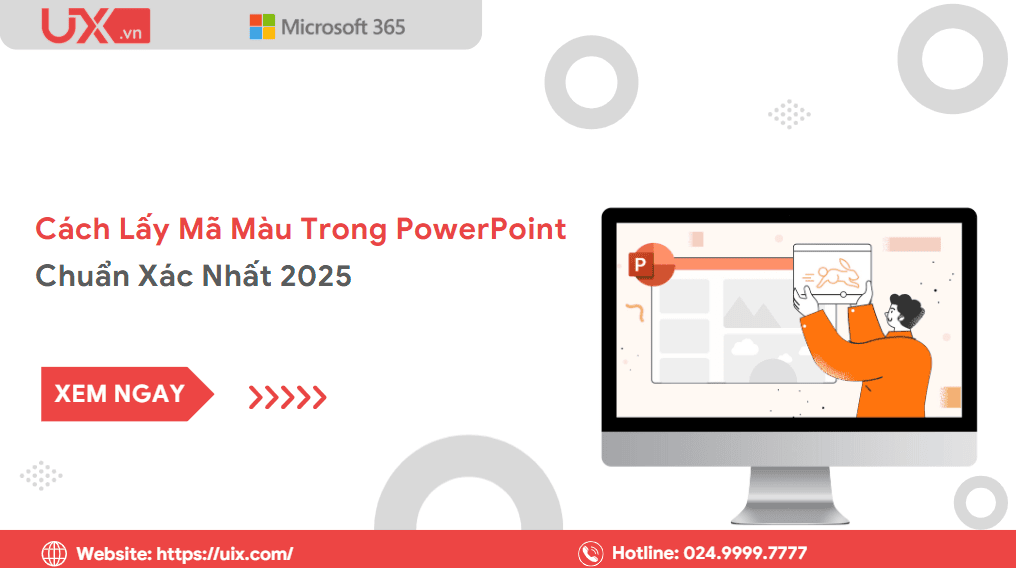Trong thiết kế slide, màu sắc đóng vai trò quan trọng trong việc tạo ấn tượng thị giác và đồng bộ nhận diện thương hiệu. Tuy nhiên, không phải ai cũng biết cách lấy mã màu trong PowerPoint để đảm bảo sự chính xác và nhất quán giữa các thành phần trong bài thuyết trình. Bài viết này sẽ hướng dẫn bạn lấy mã màu trong PowerPoint nhanh chóng, dễ hiểu và chuyên nghiệp – đồng thời giúp bạn biết cách nhập mã màu trong PowerPoint để tự điều chỉnh tông màu phù hợp với phong cách thiết kế của riêng mình.
I. Lấy mã màu trong PowerPoint là gì?
Lấy mã màu trong PowerPoint là thao tác giúp bạn xác định chính xác mã màu (theo hệ RGB hoặc HEX) của bất kỳ đối tượng nào trong slide – chẳng hạn như hình ảnh, chữ, hoặc biểu đồ. Nhờ đó, bạn có thể đồng bộ màu sắc trên toàn bộ slide, tạo cảm giác chuyên nghiệp và nhất quán cho người xem.
Việc lấy mã màu trong PowerPoint thường được thực hiện bằng công cụ Eyedropper (ống hút màu) hoặc Color Picker (bảng chọn màu). Hai công cụ này cho phép bạn trích xuất màu sắc từ ảnh, logo, hoặc nền có sẵn — sau đó nhập mã màu trong PowerPoint để áp dụng chính xác cho các phần tử khác như text, icon, shape hay biểu đồ.

II. Tại Sao Cần Lấy Và Nhập Mã Màu Trong PowerPoint?
1. Đảm bảo màu sắc đồng bộ giữa các slide
Khi bạn sử dụng mã màu RGB hoặc HEX, bạn có thể áp dụng chính xác cùng một màu cho nhiều thành phần khác nhau như:
- Tiêu đề
- Nền slide
- Biểu đồ, sơ đồ
- Icon, hình minh họa
Việc này giúp toàn bộ bài thuyết trình trở nên liền mạch, không bị “lệch tông” giữa các trang. Màu sắc đồng nhất tạo cảm giác chuyên nghiệp, dễ theo dõi và giúp người xem tập trung hơn vào nội dung chính thay vì bị phân tâm bởi sự thay đổi màu sắc không cần thiết.
2. Tuân thủ bộ nhận diện thương hiệu (Brand Identity)
Hầu hết các doanh nghiệp đều có bộ nhận diện thương hiệu riêng, bao gồm:
- Màu logo
- Màu chủ đạo
- Màu phụ
- Màu nền hoặc màu nhấn
Việc nhập mã màu chính xác giúp bạn duy trì sự nhất quán với hình ảnh thương hiệu trong mọi bài thuyết trình. Điều này đặc biệt quan trọng khi trình bày trước khách hàng, đối tác hoặc trong các buổi họp nội bộ. Sự chuyên nghiệp trong việc tuân thủ màu sắc thương hiệu sẽ góp phần nâng cao uy tín và độ tin cậy của doanh nghiệp.
3. Tùy chỉnh thiết kế theo yêu cầu cá nhân hoặc dự án
Không phải bài thuyết trình nào cũng được thiết kế giống nhau. Tùy vào nội dung và đối tượng người xem, bạn có thể lựa chọn màu sắc phù hợp để truyền tải cảm xúc và thông điệp:
- Màu xanh lá cây cho chủ đề môi trường, bền vững
- Màu đỏ cho sự kiện nổi bật, khẩn cấp
- Màu vàng cho sự sáng tạo, năng lượng
- Màu xanh dương cho sự tin cậy, chuyên nghiệp
Việc lấy mã màu trong PowerPoint giúp bạn dễ dàng tái sử dụng màu yêu thích hoặc màu từ các nguồn khác như website, hình ảnh, tài liệu thiết kế. Điều này tiết kiệm thời gian và đảm bảo tính nhất quán trong toàn bộ hệ thống thiết kế.
4. Tăng tính chuyên nghiệp và khả năng thẩm mỹ
Một bài thuyết trình có màu sắc được kiểm soát chặt chẽ sẽ tạo ấn tượng mạnh mẽ hơn với người xem. Màu sắc hài hòa và nhất quán giúp:
- Tăng khả năng ghi nhớ nội dung
- Tạo cảm giác dễ chịu cho người tham gia khi theo dõi
- Thể hiện sự đầu tư và chỉn chu trong thiết kế
- Nâng cao giá trị hình ảnh cá nhân và thương hiệu
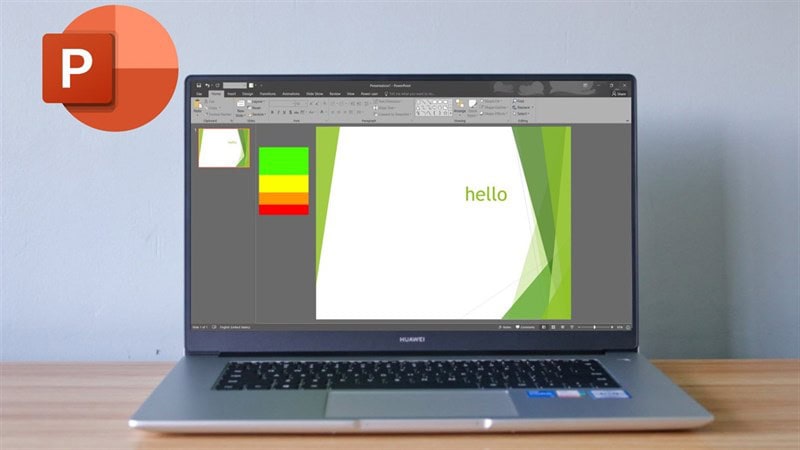
Ngoài ra, việc sử dụng mã màu còn giúp bạn dễ dàng chia sẻ thiết kế với đồng nghiệp hoặc nhóm thiết kế mà không lo sai lệch màu sắc khi chuyển đổi giữa các thiết bị hoặc phần mềm.
III. Cách Lấy Mã Màu Trong PowerPoint
1. Dùng Công Cụ Eyedropper (Bút Hút Màu) Trong PowerPoint
PowerPoint tích hợp sẵn công cụ Eyedropper (Bút hút màu) giúp bạn chọn màu từ bất kỳ vùng nào trên slide hoặc màn hình. Đây là cách nhanh chóng để lấy mã màu trong PowerPoint mà không cần phần mềm ngoài.
Cách sử dụng Eyedropper:
- Chọn đối tượng cần tô màu: Ví dụ như hình khối, chữ, biểu đồ hoặc nền.
- Truy cập tab Format trên thanh công cụ.
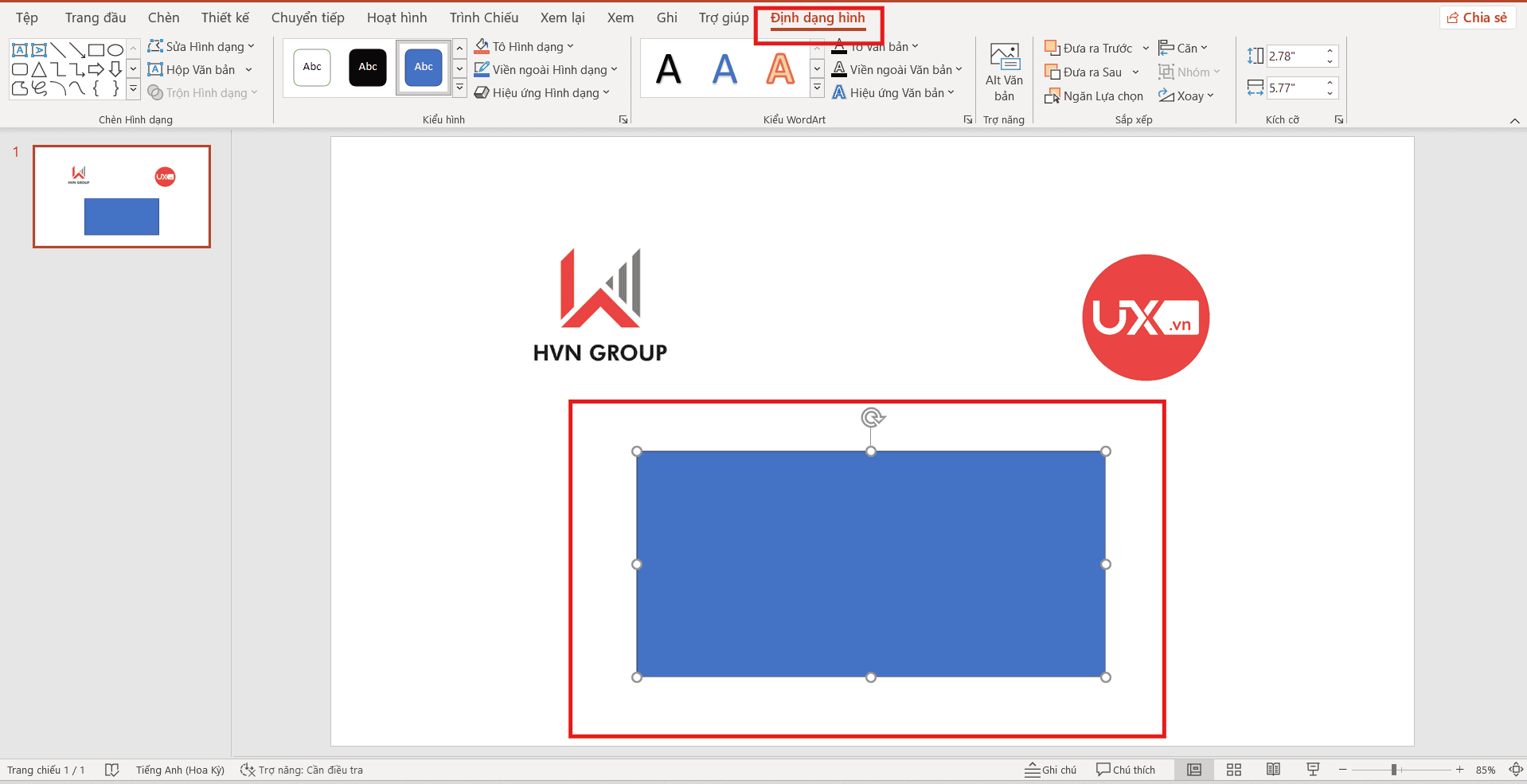
- Nhấn vào Shape Fill (đối với hình khối) hoặc Text Fill (đối với văn bản).
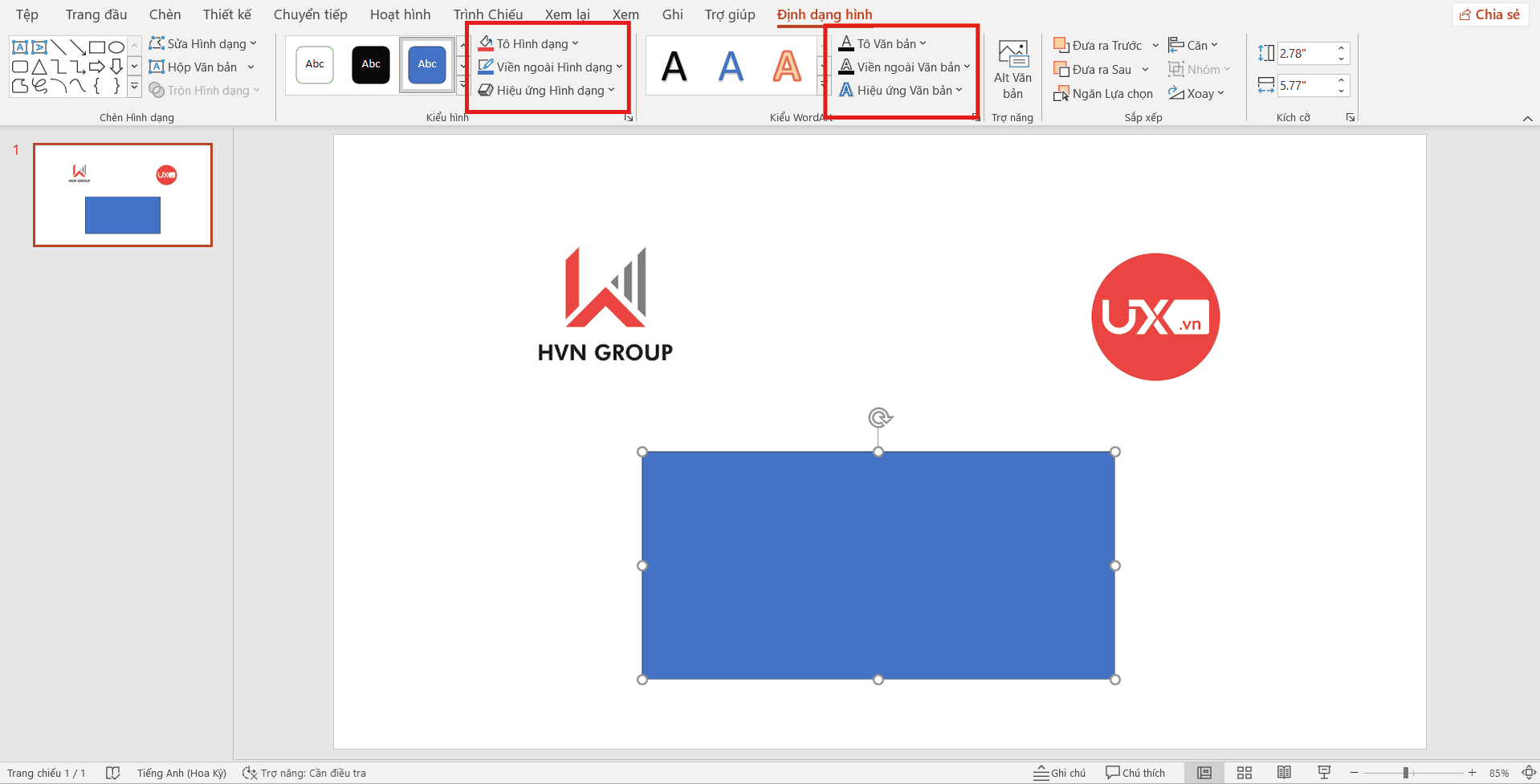
- Chọn vào mục Eyedropper từ menu xổ xuống.
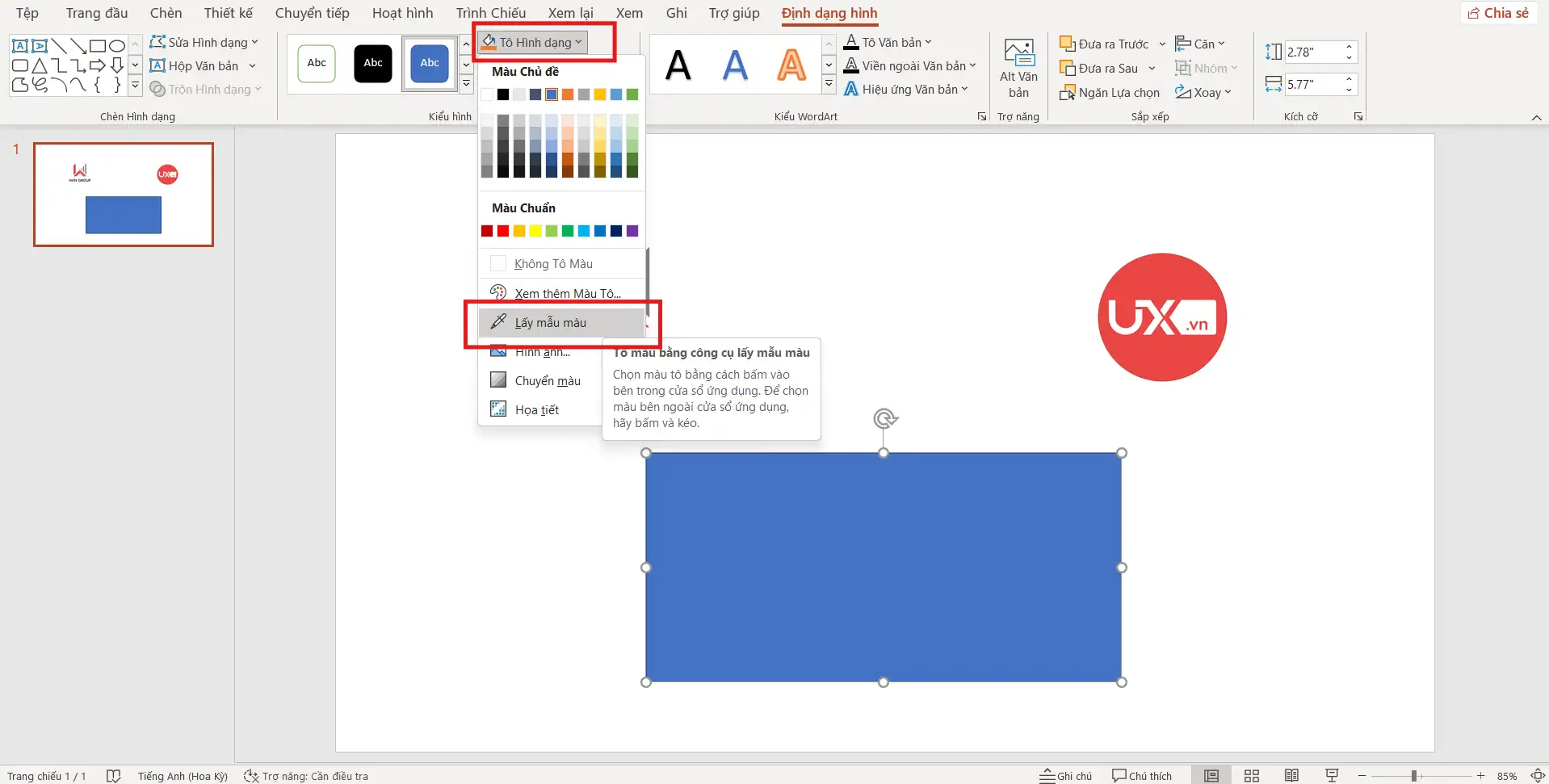
- Di chuột đến vùng có màu bạn muốn lấy (có thể là ảnh, logo, hoặc bất kỳ phần tử nào trên slide).
- Khi con trỏ Eyedropper di chuyển, bạn sẽ thấy màu hiển thị theo thời gian thực.
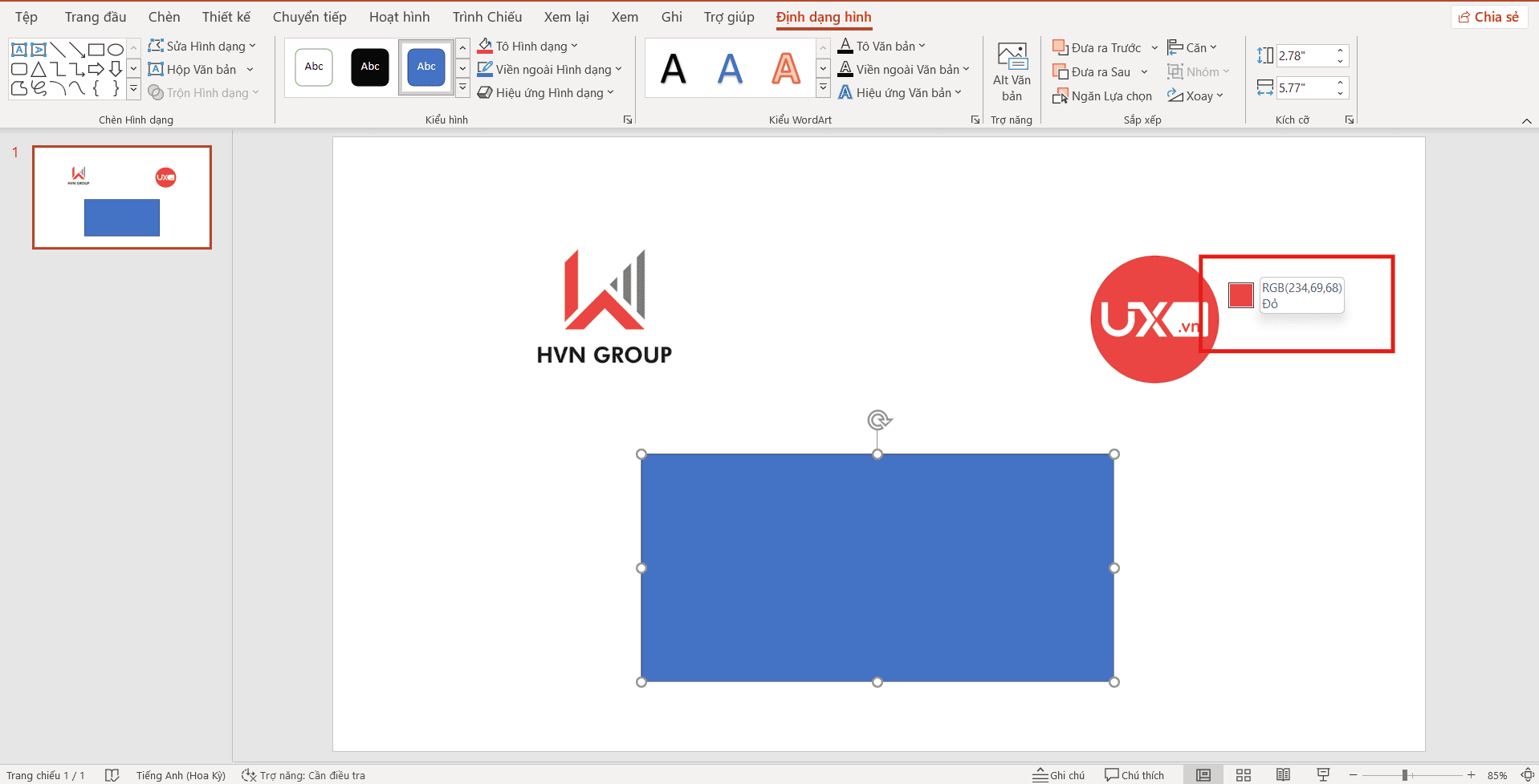
- Click chuột để chọn màu → màu đó sẽ được áp dụng ngay cho đối tượng đã chọn.
* Lưu ý quan trọng:
- Eyedropper không hiển thị mã màu (RGB hoặc HEX), mà chỉ giúp bạn chọn lại màu đã có.
- Công cụ này hoạt động tốt từ PowerPoint 2013 trở đi.
- Không thể dùng Eyedropper để lấy màu từ ứng dụng ngoài PowerPoint (trừ khi bạn chụp ảnh màn hình và chèn vào slide).
2. Dùng Phần Mềm Color Picker Để Lấy Mã Màu Chính Xác
Nếu bạn cần xem mã màu chuẩn (dưới dạng mã HEX hoặc RGB) để sử dụng đồng bộ trong nhiều phần mềm thiết kế hoặc để nhập thủ công vào PowerPoint, bạn nên dùng các phần mềm Color Picker chuyên dụng.
Các công cụ lấy mã màu phổ biến:
| Tên công cụ | Nền tảng hỗ trợ | Tính năng nổi bật |
| PowerToys (Color Picker) | Windows (Microsoft chính chủ) | Hiển thị mã HEX, RGB, HSL; kích hoạt bằng phím tắt |
| Instant Eyedropper | Windows (miễn phí) | Nhẹ, dễ dùng, hiển thị mã màu ngay trên con trỏ |
| ColorZilla | Tiện ích Chrome/Firefox | Lấy màu từ bất kỳ nền tảng hoặc trang web nào |
| Pixie | Windows | Hiển thị mã màu và vị trí chuột, cực nhẹ |
Cách sử dụng Power Toys Color Picker:
- Tải và cài đặt PowerToys.
- Mở PowerToys → Nhấn tổ hợp phím Win + Shift + C để kích hoạt.
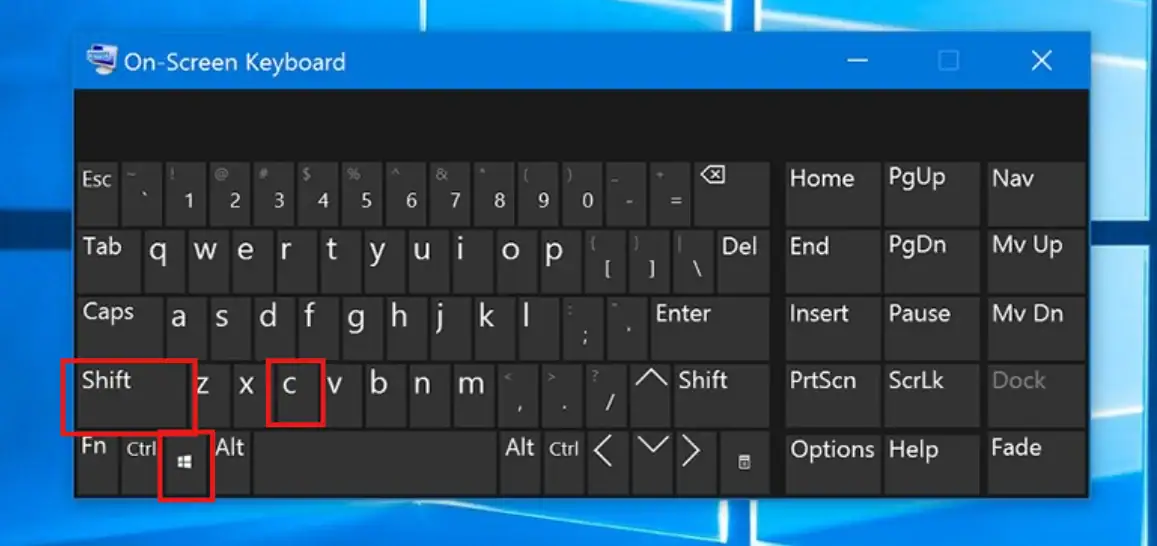
- Di chuột đến vùng màu bạn muốn lấy (trên slide, ảnh, hoặc bất kỳ đâu trên màn hình).
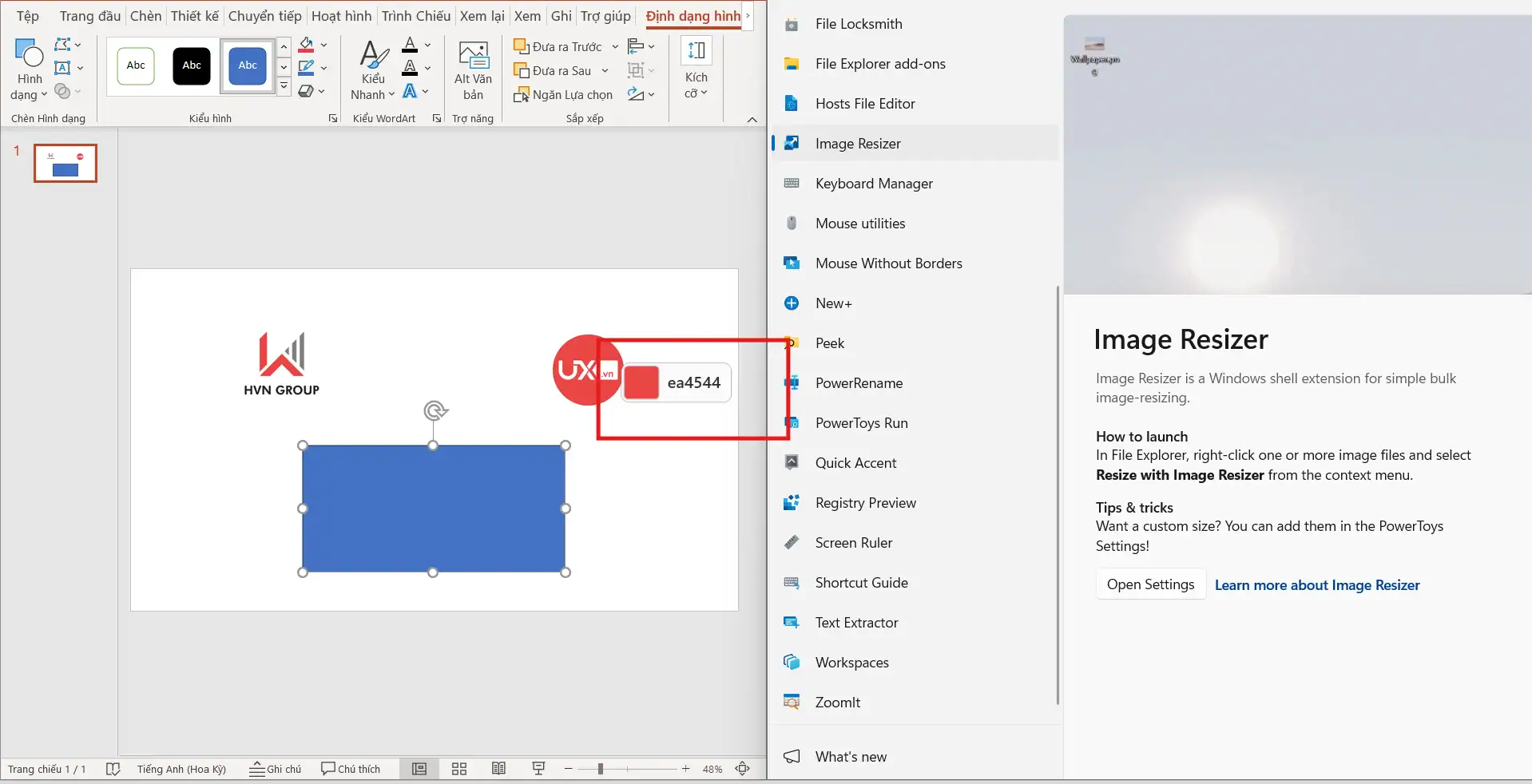
- Click chuột → mã màu sẽ được sao chép vào clipboard (ví dụ: #3498DB hoặc RGB(52, 152, 219)).
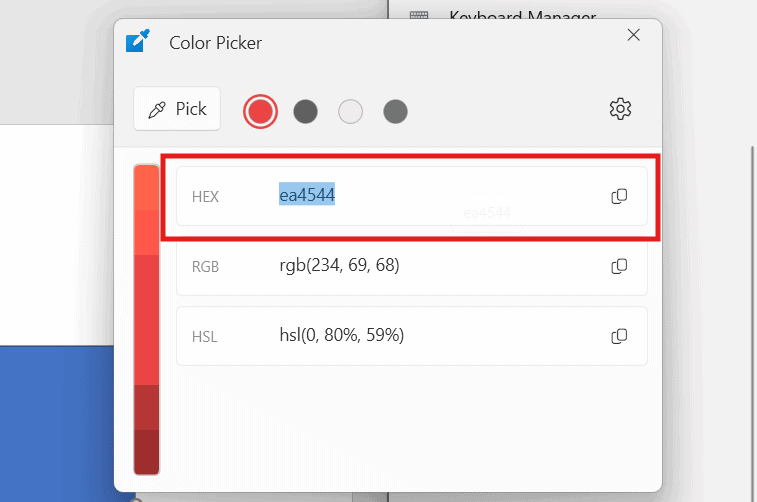
Mẹo nâng cao:
- Tạo bảng màu riêng cho từng dự án hoặc khách hàng.
- Lưu mã màu thường dùng vào ghi chú hoặc theme PowerPoint.
IV. Cách Nhập Mã Màu Trong PowerPoint (Chuẩn RGB)
PowerPoint hiện chưa hỗ trợ nhập mã màu HEX trực tiếp, nhưng bạn hoàn toàn có thể sử dụng mã RGB để đạt được màu sắc mong muốn.
Các bước nhập mã màu RGB:
Bước 1: Có thể là hình khối (shape), chữ (text), nền slide (background), biểu đồ, v.v.
Bước 2: Vào tab Format:
- Chọn Shape Fill (đối với hình khối) hoặc Text Fill (đối với văn bản).
- Nhấn vào More Fill Colors… ở cuối danh sách màu.
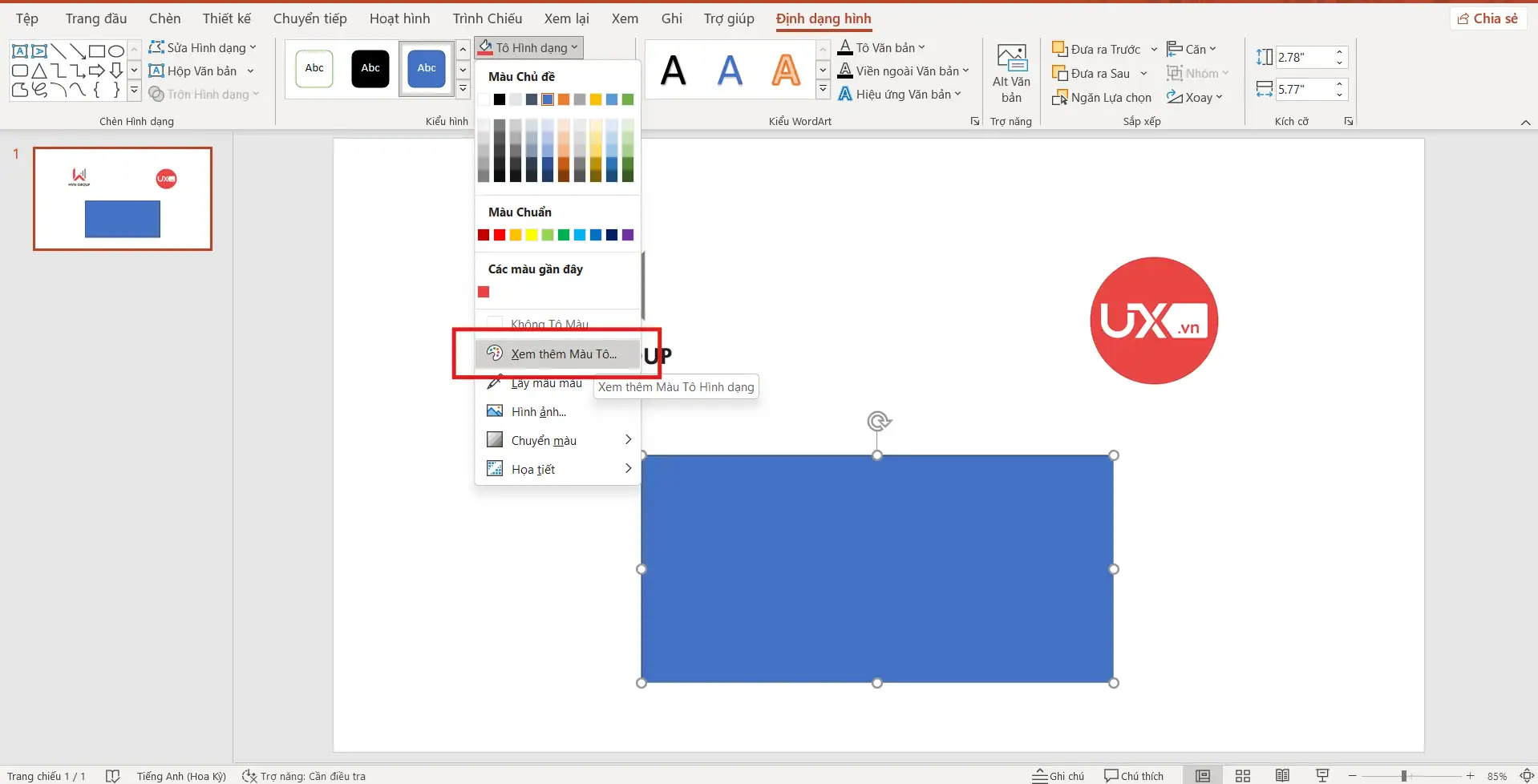
Bước 3: Chuyển sang tab Custom: Tại đây, bạn sẽ thấy các ô nhập giá trị màu Red (R), Green (G) và Blue (B).
Bước 4: Nhập mã màu RGB:
- Ví dụ: Mã màu #FF5733 sẽ tương đương với:
- Red (R): 255
- Green (G): 87
- Blue (B): 51
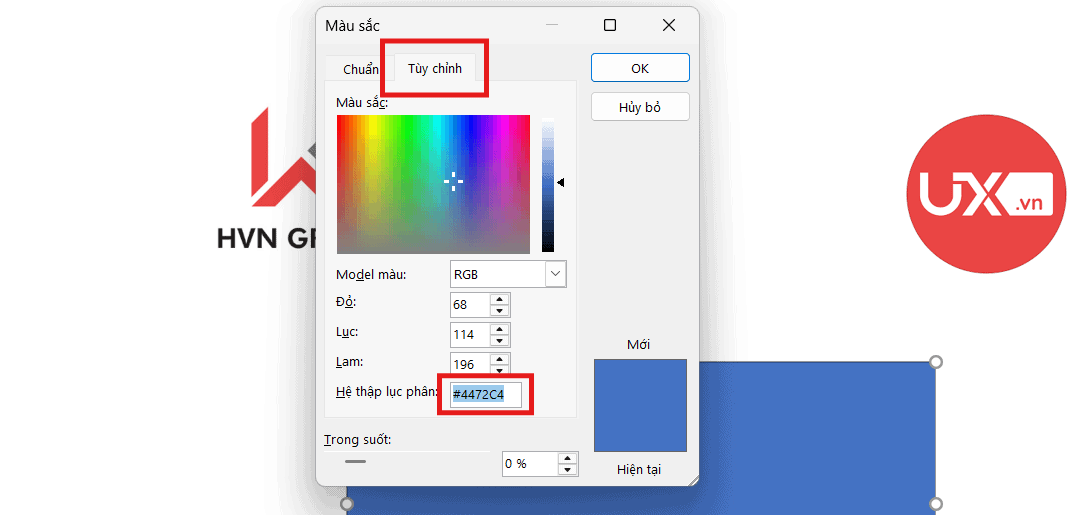
Bước 5: Nhấn OK để áp dụng màu cho đối tượng đã chọn.
* Mẹo Chuyển Mã HEX Sang RGB Nhanh Chóng
Vì PowerPoint không hỗ trợ mã HEX trực tiếp, bạn cần chuyển đổi sang RGB trước khi nhập. Dưới đây là một số những cách thức đơn giản mà bạn có thể tham khảo:
* Dùng website chuyển đổi mã màu:
- ColorHexa: Nhập mã HEX → nhận ngay giá trị RGB, HSL, CMYK và cả bản xem trước màu.
- HTML Color Codes: Cung cấp bảng màu, công cụ chuyển đổi và gợi ý màu tương thích.
- RGB.to: Chuyển đổi qua lại giữa HEX, RGB, HSL, tên màu…
>>> Xem thêm: Tại sao không group được trong PowerPoint
V. Ứng dụng thực tế của mã màu trong PowerPoint
Hiểu và biết cách lấy mã màu trong PowerPoint không chỉ giúp bạn thiết kế đẹp mắt hơn mà còn thể hiện tính chuyên nghiệp trong từng bài thuyết trình. Việc nắm rõ cách nhập mã RGB hoặc HEX, kết hợp các màu theo nguyên tắc thiết kế, và tạo theme màu tùy chỉnh trong PowerPoint sẽ giúp bạn tiết kiệm thời gian, đồng bộ phong cách và giữ chuẩn nhận diện thương hiệu trong mọi slide.
1. Thiết kế slide theo bộ nhận diện thương hiệu
Trong các doanh nghiệp, việc sử dụng màu sắc đúng chuẩn thương hiệu là yếu tố bắt buộc. Mỗi thương hiệu thường có một bộ màu chính (primary color) và màu phụ (secondary color), được quy định rõ ràng bằng mã RGB hoặc HEX.
Ví dụ:
- Màu xanh của Vietcombank: RGB(0, 102, 102)
- Màu đỏ của Coca-Cola: RGB(255, 0, 0)
Khi thiết kế slide cho nội bộ hoặc khách hàng, bạn cần nhập chính xác mã màu này để đảm bảo tính nhất quán và chuyên nghiệp.
2. Tạo theme màu tùy chỉnh trong PowerPoint
Bạn có thể tạo theme màu riêng để áp dụng cho toàn bộ bài thuyết trình:
- Vào Design → Variants → Colors → Customize Colors
- Nhập mã RGB cho từng thành phần: Text/Background, Accent, Hyperlink…
- Lưu lại theme để sử dụng cho các slide sau.
Việc này giúp bạn tiết kiệm thời gian và đảm bảo đồng bộ màu sắc toàn diện.
3. Kết hợp các màu sắc theo nguyên lý thiết kế
Ngoài việc nhập mã màu chính xác, bạn nên hiểu cách phối màu để slide hài hòa:
- Màu tương phản: Dùng để làm nổi bật tiêu đề hoặc số liệu (ví dụ: nền xanh đậm – chữ trắng). Màu bổ sung: Tạo cảm giác dễ chịu (ví dụ: xanh lá – đỏ cam).
- Màu đơn sắc: Dùng cho slide tối giản, hiện đại.
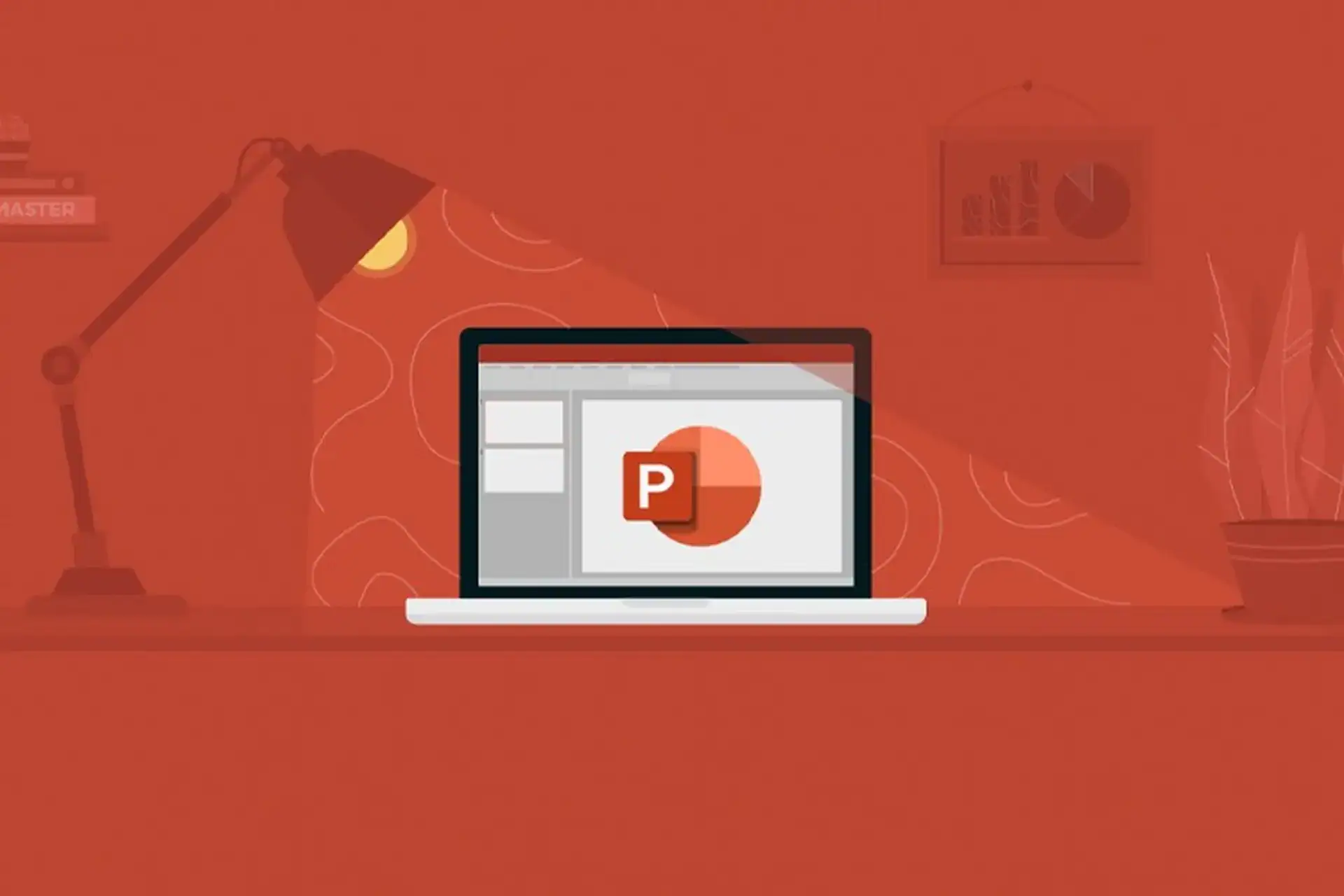
VI. Lỗi thường gặp khi lấy mã màu trong PowerPoint và cách khắc phục
Trong quá trình lấy mã màu trong PowerPoint, người dùng đôi khi gặp phải những lỗi khiến màu sắc không hiển thị đúng hoặc không thể trích xuất được. Dưới đây là các vấn đề phổ biến nhất cùng nguyên nhân và hướng xử lý chi tiết giúp bạn khắc phục nhanh chóng:
| Vấn đề | Nguyên nhân | Cách khắc phục |
| Màu không khớp khi in ấn | PowerPoint hoạt động theo hệ màu RGB, trong khi máy in sử dụng CMYK, dẫn đến sai lệch màu khi in ra. | Khi thiết kế slide để in ấn, bạn nên chuyển mã màu RGB sang CMYK bằng các phần mềm như Photoshop hoặc Canva. Ngoài ra, nên kiểm tra bản in thử trước khi in hàng loạt. |
| Không hiển thị mã màu HEX | PowerPoint chỉ hiển thị mã theo định dạng RGB, không hỗ trợ HEX (thường dùng trong thiết kế web). | Dùng công cụ chuyển đổi online (ví dụ: RGB to HEX Converter) hoặc cài add-in Color Picker để dễ dàng xem và nhập mã HEX trực tiếp trong PowerPoint. |
| Không chọn được màu từ ảnh hoặc logo | Ảnh bị khóa lớp (Lock) hoặc nằm trong nhóm đối tượng (Group) nên công cụ Eyedropper không nhận diện được. | Bỏ Group hoặc Unlock ảnh, sau đó sử dụng lại Eyedropper. Nếu vẫn không hoạt động, hãy dùng công cụ Eyedropper độc lập (như Instant Eyedropper hoặc Microsoft Color Picker) để lấy mã màu chính xác. |

Để hạn chế các lỗi khi nhập và lấy mã màu trong PowerPoint, bạn nên luôn lưu file ở định dạng .pptx, đồng thời đảm bảo tất cả hình ảnh được chèn bằng lệnh Insert → Pictures thay vì copy-paste. Điều này giúp PowerPoint nhận diện màu chính xác hơn, giữ được sự đồng bộ và tính thẩm mỹ cho toàn bộ slide.
Kết luận
Việc lấy mã màu trong PowerPoint không chỉ là thao tác kỹ thuật đơn thuần mà còn là bước quan trọng trong việc tạo nên sự nhất quán và chuyên nghiệp cho bài thuyết trình. Khi hiểu rõ cách nhập mã màu trong PowerPoint và áp dụng đúng chuẩn RGB, bạn có thể kiểm soát màu sắc chính xác, giữ đồng bộ với bộ nhận diện thương hiệu và tạo nên trải nghiệm thị giác hài hòa. Dù PowerPoint chưa hỗ trợ mã HEX trực tiếp, bạn vẫn dễ dàng chuyển đổi để tối ưu thiết kế.
Tóm lại, nắm vững cách lấy mã màu trong PowerPoint là bí quyết giúp mỗi slide trở nên chỉn chu, thu hút và thể hiện phong cách chuyên nghiệp của người trình bày.
Đừng quên theo dõi UIX – nơi chia sẻ những mẹo PowerPoint thực chiến và các hướng dẫn tối ưu công cụ văn phòng giúp bạn có thể làm việc một cách hiệu quả hơn mỗi ngày. Liên hệ ngay vào hotline: 024 9999 7777 để được hướng dẫn chi tiết hoặc nhận các tài nguyên hỗ trợ học tập miễn phí từ UIX.